最佳實踐和指導方針
以下是在將數據導入購物之前,我們建議我們建議的一些步驟。這些最佳實踐和準則將確保您的數據已準備好申請CSV模板,並準備導入我們的系統。
Shopify可以以不同的方式使用此字段來幫助您管理您的產品,因此可以了解這些字段如何在我們的系統中工作。 強烈建議將當前的產品數據與附加到它們附加的獨特的SKU代碼導出。 如果您在當前導出的文件中沒有唯一的SKU代碼,我們建議在可能的情況下為您的當前系統中的所有產品添加一個獨特的SKU,然後再次導出數據。
強烈建議使用SKU代碼,如果以下任何一種是真的:
- 您需要導出多個文件以獲取所有需要的產品數據 -例如,如果您需要導出“基本”產品數據(名稱,描述,價格,供應商等)的文件,則同時您需要從產品庫存計數中導出單獨的文件。
- 您有多個零售或庫存位置 -當您對每個產品具有唯一的SKU時,導入和更新庫存計數會更容易,特別是如果涉及多個位置。
如果將基本產品信息用包含在其中包含的SKU代碼上傳,則Shopify將允許使用SKU代碼匹配任何現有產品數據,並且您可以輕鬆地從附加文件附加其他數據。如果沒有SKU代碼,您可能會發現自己需要手動更新某些數據,因為唯一的自動化選項需要待存在的SKU代碼。
作為一個說明,如果您沒有從當前系統使用SKU代碼導出產品的能力,您仍然可以導入產品而不添加它們。只要記住,如果您有多個CSV文件或多個庫存位置,則導入沒有這些代碼的產品將具有一些重大弱點。
如果您想使用目前產品上的印刷條形碼標籤,該視頻的這一部分對您來說非常重要。許多平台將具有加密系統,它將在CSV中導出的條形碼數據以及實際打印在您的標籤上之間的差異。
Shopify需要在InveSedify的數據之間進行完全匹配,以及物理條形碼標籤讀取的內容。如果兩者之間存在任何差異,則無法使用您的當前條形碼使用shopify使用。
在導入任何數據之前,在導入任何數據之前識別與條形碼的任何潛在問題非常重要,因為在導入後修復此數據將要更加痛苦。
您可以通過掃描少數標籤或標籤來對數據進行一些點檢查,查看其讀取的代碼,並將代碼與CSV文件中的數據進行比較:
- 下載 購物pos. 應用在iPad,iPhone或Android手機上。作為一個備註,您無需在最終想要銷售的設備上執行此測試,您可以使用任何設備然後刪除應用程序。
- 打開應用程序並登錄。
- 看著那(這搜索欄 在應用的頂部,然後點按條形碼圖標 靠近搜索欄的右側。
- 通過指向標籤上的相機掃描您的一個產品的條形碼。
- 您將看到一條錯誤消息。這是在執行此測試時預期的,條形碼在您的目錄中不存在,這就是為什麼出現錯誤的原因。
- 查看錯誤中呈現的代碼,並將其與同一產品的CSV文件上的數據進行比較。
- 為少數物品做這件事。
如果您看到差異的模式,請藉此機會在前進之前編輯這些差異。您可以調整CSV上的數據以確保它們匹配掃描的內容。最常見的發生是系統將在打印時向物理標籤的開頭添加額外的字符,同時CSV數據將省略這些字符。可能發生的其他差異是添加到代碼末尾的字符,或完全具有不同的代碼。
與條形碼相關的另一個重要步驟是確保您的數據未出現 科學計數法.
科學符號用於以十進制格式顯示冗長的數字。電子表格可以使用自動設置來使用此格式轉換較大的數字,並且條形碼往往是這些設置的常見目標,因為電子表格編輯器將視為大數字的條形碼。這是它看起來的一個例子:
- 完整條形碼號:400000000123
- 科學計數法:4E+11
在科學符號中導入條形碼將阻止您的條形碼在Shopify中工作。要修復此問題,您必須確保禁用或更改原始文件上的科學符號設置。
這是與Excel程序的常見發生,但也可以在其他編輯器中發生。您必須在電子表格編輯器中使用“格式單元格”選項,以在將條形碼數據粘貼到任何Shopify CSV模板之前顯示完整條形碼。
在Shopificy中,我們使用“標籤”作為識別產品組的方法。這可以是許多用途,例如將物品放入集合或類別,分組具有特定稅款規則的項目,設置渠道可用性等。
標籤顯示為單詞,而且 您可以通過用逗號分隔它們將多個標籤添加到任何產品中。如果您在CSV中添加了產品組作為標記,則可以輕鬆地在Shopify中管理這些項目,並將其批量執行操作。在許多情況下,使用標籤可以幫助您避免相當數量的手動工作,同時在初始數據遷移後對您的目錄進行排序和組織。
如果您沒有從當前系統導出的文件上的標籤的列,則可以添加新列,並為每行的每個單元格中放置任何單詞或短語。如果您計劃以任何方式分組任何您的產品,則應為組創建標籤.
這是它應該如下所示的一個例子:
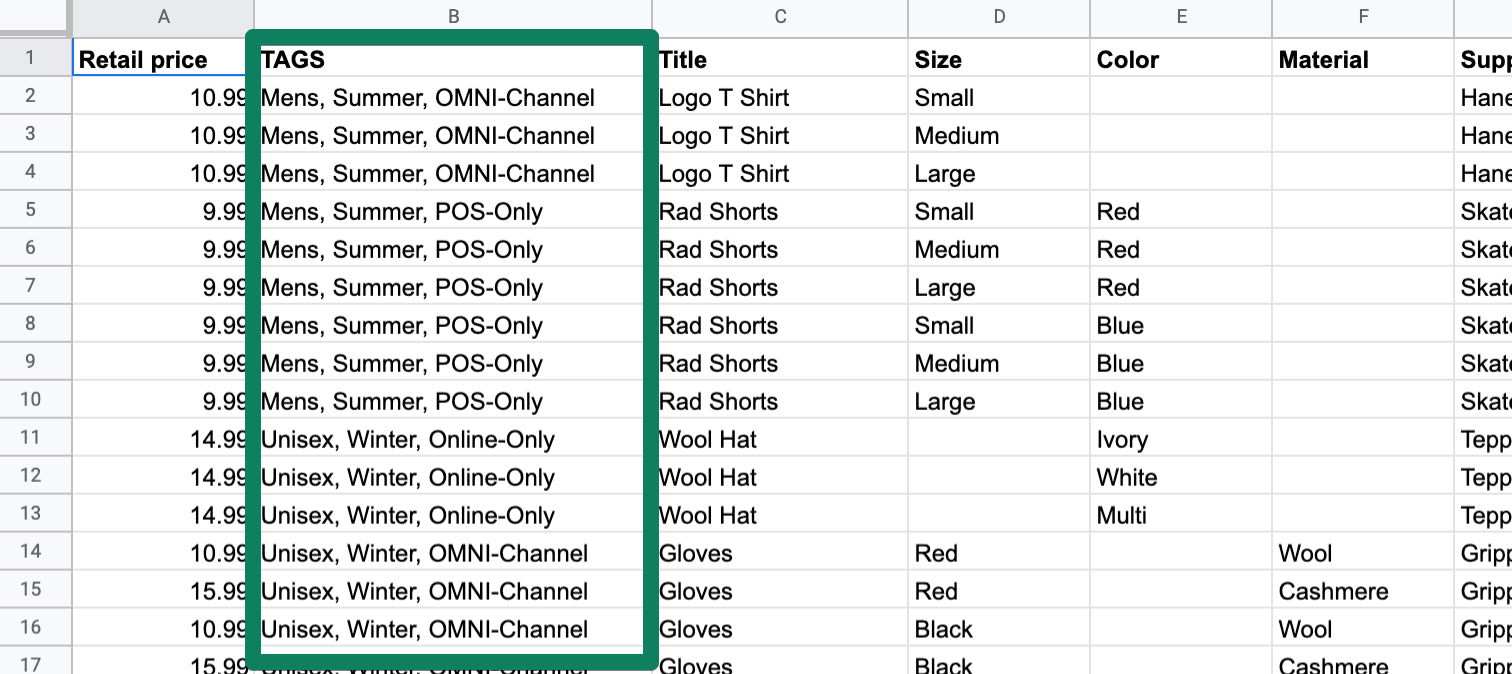
您可以擁有您想要的標籤的任何命名約定,它們沒有指定的格式。除非您選擇在在線商店中顯示它們,否則這些標籤將保持隱藏。
對於任何高級用戶,還可以選擇使用表格公式從現有數據創建標籤。在上面的視頻中,示例公式如下:
- 在您想要組合數據的任何行上粘貼:=連接(C2,“,”,D2,“,”,E2))
- 用保存數據的實際列替換目標單元(C2,D2,E2)
- 您可以通過添加更多逗號和目標單元格向公式添加更多列。
- 在第一行上有公式,可以拖放它以執行多行相同公式的“智能粘貼”。
Header copied to clipboard
